Windows 10 Fall Creators Güncellemesinde Wi-Fi Bağlantısının Kesilmesini Düzeltin
Bazı kullanıcılar, düzenli olarak, kablosuz bağlantılarının yeni sürüme geçtikten sonra bağlantılarının kesilmeye devam ettiğinden şikayet ediyor. Windows 10 Sonbahar Yaratıcıları Güncellemesi. İşte bu sorundan etkileniyorsanız deneyebileceğiniz basit bir geçici çözüm.
Aslında, sorun birçok faktörden veya birkaçından aynı anda kaynaklanabilir. Bazı uyumsuz sürücü, yükseltmeden sonra yanlış donanım ayarları veya yalnızca işletim sistemindeki bir hata olabilir.
Ancak, birçok kullanıcı için Microsoft Wi-Fi Direct Sanal Bağdaştırıcı aygıtıyla ilgili bir sorun gibi görünüyor.
Geçici bir çözüm olarak, bir Windows Update yaması ile kalıcı bir çözüm yayınlanana kadar bunu devre dışı bırakmayı deneyin.
Sorunun nedeni, bazı Wi-Fi ağ bağdaştırıcılarının, Microsoft Wi-Fi Direct Sanal Bağdaştırıcı sürücüsünün en son uygulamasıyla uyumlu olmamasıdır. Bu sürücüyü devre dışı bırakmanın dezavantajı, bunu yapamayacak olmanızdır.
bir Wi-Fi etkin noktası oluşturun veya ShareIt gibi uygulamaları kullanın. Bu sizin için bir sorun değilse, güvenle devam edin.Windows 10 Fall Creators Güncellemesinde Wi-Fi sorunlarını düzeltin
Wi-Fi bağlantısının kesilmesi sorununu çözmek için, aşağıdakileri yapın.
- basmak Kazanç + x tuşlarını klavyede birlikte kullanın ve Aygıt Yöneticisi'ni tıklayın.

İpucu: Yapabilirsiniz Windows 10'un Win + X menüsünü özelleştirin.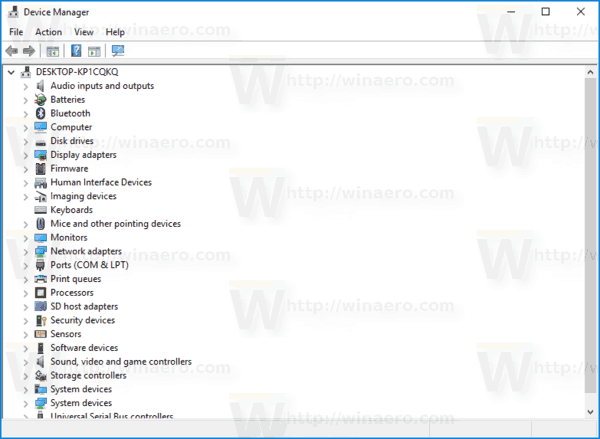
- Tıkla görüş menü çubuğundaki menüyü seçin ve Gizli cihazları göster.
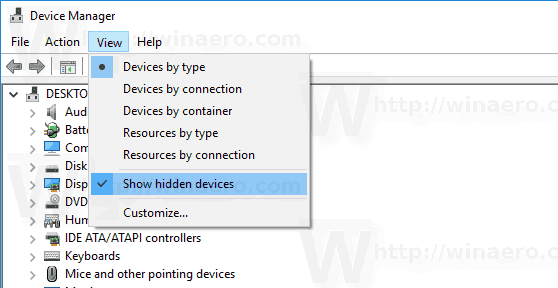
- Aygıt ağacında şuraya gidin: Ağ bağdaştırıcıları.
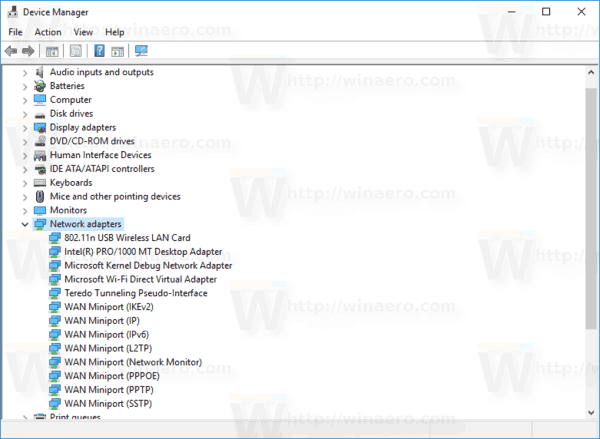
- Cihaza sağ tıklayın Microsoft Wi-Fi Direct Sanal Bağdaştırıcısıve seçin Devre dışı bırakmak bağlam menüsünden.
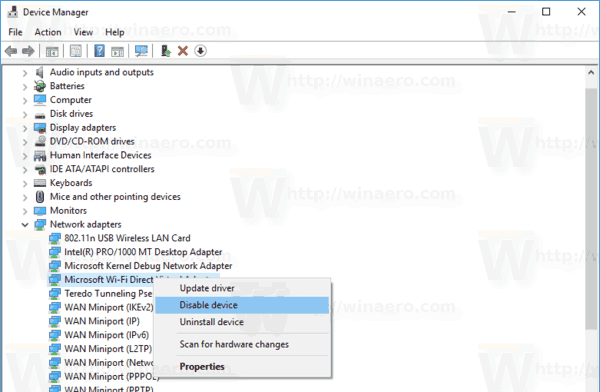
- Windows 10'u yeniden başlatın.
Bu kadar. Yorumlarda, lütfen bu çözümün size yardımcı olup olmadığını bize bildirin.
